您好,登录后才能下订单哦!
这篇文章给大家介绍ActiveDirectory中怎么设置共享文件夹权限,内容非常详细,感兴趣的小伙伴们可以参考借鉴,希望对大家能有所帮助。
在域控制器中设置共享文件夹权限步骤一:
打开“图书策划部属性”对话框,单击“权限”按钮。
在域控制器中设置共享文件夹权限步骤二:
在打开的“图书策划部的权限”对话框中将“组或用户名称”列表中的Everyone删除。然后单击“添加”按钮,在打开的“选择用户、计算机和组”对话框中依次单击“高级”→“立即查找”按钮。找到指定目标用户或组(如JinshouzhiUsers组)后将其选中并依次单击“确定”→“确定”按钮,如图1所示。
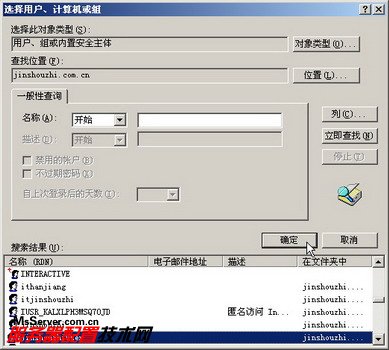
图1“选择用户、计算机和组”对话框
在域控制器中设置共享文件夹权限步骤三:
返回“图书策划部属性”对话框,在“JinshouzhiUsers的权限”列表中选中合适的权限(如允许完全控制的权限),并单击“确定”按钮,如图2所示。
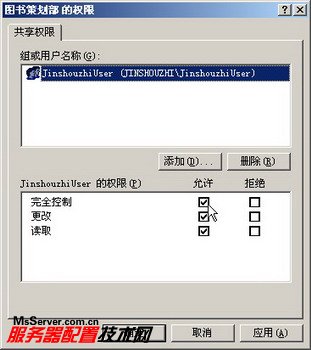
图2设置共享权限
关于ActiveDirectory中怎么设置共享文件夹权限就分享到这里了,希望以上内容可以对大家有一定的帮助,可以学到更多知识。如果觉得文章不错,可以把它分享出去让更多的人看到。
免责声明:本站发布的内容(图片、视频和文字)以原创、转载和分享为主,文章观点不代表本网站立场,如果涉及侵权请联系站长邮箱:is@yisu.com进行举报,并提供相关证据,一经查实,将立刻删除涉嫌侵权内容。